このQ&Aは、2005年夏モデル〜2010年冬モデル向けのものです。
2011年春モデル以降をお使いの場合は、次のQ&Aをご覧ください。 ワイヤレスキーボード / ワイヤレスマウスを再認識させる方法を教えてください。
ワイヤレスキーボード / ワイヤレスマウスを再認識させる方法を教えてください。
Q&Aナンバー【0506-6405】更新日:2018年11月17日
このページをブックマークする(ログイン中のみ利用可)
ワイヤレスキーボード / ワイヤレスマウスのIDを設定する方法を教えてください。(2005年夏モデル〜2010年冬モデル)
| 対象機種 | 2010年冬モデルESPRIMO FH550/3BD、他・・・ |
|---|---|
| 対象OS |
|
 質問
質問
 回答
回答
ワイヤレスキーボード / ワイヤレスマウスと、パソコン本体にある「CONNECT」ボタンを使用してIDを設定します。
このQ&Aでは、機種の発売時期に応じた操作方法をご案内します。
パソコンに添付のワイヤレスキーボードとワイヤレスマウスは、電波の混信や誤動作を避けるため、対となっているパソコン本体との間でIDを設定する必要があります。
ワイヤレスキーボードやワイヤレスマウスが動作しなかったり、誤動作したりするときは、ワイヤレスキーボードとワイヤレスマウスのIDを設定します。
IDの設定方法は、お使いの機種によって異なります。
2005年夏モデル〜2010年冬モデルをお使いの場合は、次の案内をご覧ください。
- ESPRIMO FH シリーズ(2010年夏モデル〜2010年冬モデル)
- FMV-TEO(2008年春モデル〜2009年春モデル)
- FMV-TEO(2007年春モデル〜2007年秋冬モデル)
- FMV-DESKPOWER F シリーズ(2009年冬モデル〜2010年春モデル)
- FMV-DESKPOWER F シリーズ(2008年夏モデル〜2009年夏モデル)
- FMV-DESKPOWER LX シリーズ(2008年春モデル〜2009年夏モデル)
- FMV-DESKPOWER LX シリーズ(2007年秋冬モデル)
- FMV-DESKPOWER LX シリーズ(2007年夏モデル)
- FMV-DESKPOWER LX シリーズ(2006年夏モデル〜2007年春モデル)
- FMV-DESKPOWER LX シリーズ(2005年夏モデル〜2006年春モデル)
- FMV-DESKPOWER TX シリーズ(2006年夏モデル〜2007年春モデル)
- FMV-DESKPOWER TX シリーズ(2005年夏モデル〜2006年春モデル)
乾電池を外しても、ワイヤレスキーボード / ワイヤレスマウスのID設定値は保持されます。
再設定する必要はありません。
お使いの機種の発売時期や品名は、次のQ&Aで確認できます。 パソコンの正式な名称(品名/型名)と、発表時期(○○年×モデル)の確認方法を教えてください。
パソコンの正式な名称(品名/型名)と、発表時期(○○年×モデル)の確認方法を教えてください。
ESPRIMO FH シリーズ(2010年夏モデル〜2010年冬モデル)
ワイヤレスキーボードとワイヤレスマウスのIDを設定する方法(再認識させる方法)は、次のとおりです。
キーボードとマウスの両方ともで、設定してください。
次の場合に応じた案内をご覧ください。
ワイヤレスキーボードのIDを設定する
次の手順で、ワイヤレスキーボードのIDを設定します。

- パソコン本体背面の「CONNECT」(コネクト)ボタンの位置を確認します。
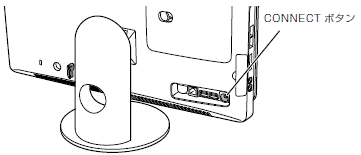 アドバイス
アドバイス「CONNECT」ボタンは、まだ押さないでください。
- ワイヤレスキーボード裏面の「CONNECT」ボタンを指で1回押し、すぐに離します。
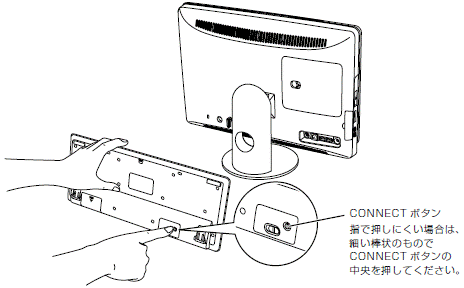 アドバイス
アドバイス「CONNECT」ボタンを押すときは、ワイヤレスキーボードの他のキーを押さないように注意してください。
- ワイヤレスキーボード上面の状態を表示するランプがすべて点灯し、設定モードに入ります。
ワイヤレスキーボードの「CONNECT」ボタンを押してから約10秒以内に、パソコン本体背面の「CONNECT」ボタンを1回押します。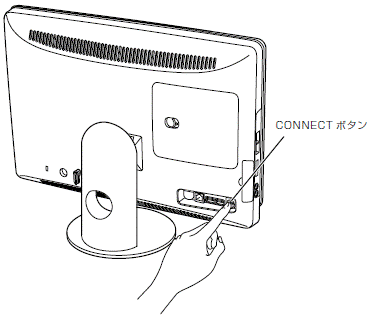 アドバイス
アドバイス「CONNECT」ボタンを押すと、「カチッ」という感触があります。
「カチッ」という感触がない場合は、もう一度「CONNECT」ボタンを押してください。 - ワイヤレスキーボード上面の状態を表示するランプが数回点滅し、IDが自動的に設定されます。
- パソコンの画面に「Bind OK!」と表示されます。
【Enter】キーを押します。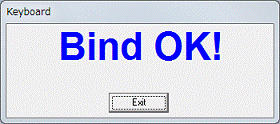
ワイヤレスキーボードを操作し、正常に動作するかどうかを確認します。アドバイスパソコンの画面に「Bind OK!」と表示されない場合は、一度乾電池を出し入れし、もう一度手順2.から操作してください。
ワイヤレスマウスのIDを設定する
次の手順で、ワイヤレスマウスのIDを設定します。

- パソコン本体背面の「CONNECT」ボタンの位置を確認します。
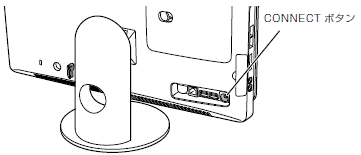 アドバイス
アドバイス「CONNECT」ボタンは、まだ押さないでください。
- ワイヤレスマウス裏面の「CONNECT」ボタンを指で1秒以上押します。
 アドバイス
アドバイス「CONNECT」ボタンを押すときは、マウスの他のボタンを押さないように注意してください。
- ワイヤレスマウスの裏面にあるステータスランプが緑色に点滅し、設定モードに入ります。
ワイヤレスマウスの「CONNECT」ボタンを押してから約10秒以内に、パソコン本体背面の「CONNECT」ボタンを1回押します。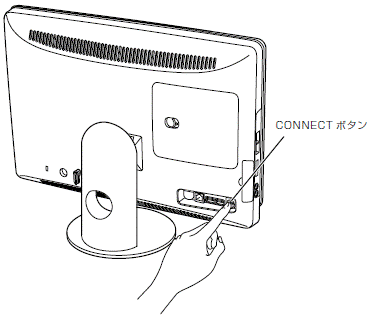 アドバイス
アドバイス「CONNECT」ボタンを押すと、「カチッ」という感触があります。
「カチッ」という感触がない場合は、もう一度「CONNECT」ボタンを押してください。 - ワイヤレスマウス裏面のステータスランプの点滅が停止し、IDが自動的に設定されます。
- パソコンの画面に「Bind OK!」と表示されます。
「Exit」ボタンをクリックします。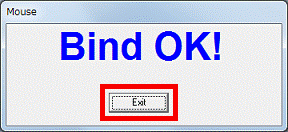
ワイヤレスマウスを操作し、正常に動作するかどうかを確認します。アドバイスパソコンの画面に「Bind OK!」と表示されない場合は、一度乾電池を出し入れし、もう一度手順2.から操作してください。
FMV-TEO(2008年春モデル〜2009年春モデル)
ワイヤレスキーボードとワイヤレスマウスのIDを設定する方法は、次のとおりです。
次の場合に応じた案内をご覧ください。
ワイヤレスキーボードのIDを設定する
次の手順でワイヤレスキーボードのIDを設定します。

- フラップ(パソコン前面の左下にあるカバー)を開きます。
- フラップを開いた右側にある「CONNECT」ボタンの位置を確認します。
 アドバイス
アドバイス「CONNECT」ボタンは、まだ押さないでください。
- ワイヤレスキーボード裏面の「CONNECT」ボタンを指で1回押し、すぐに離します。
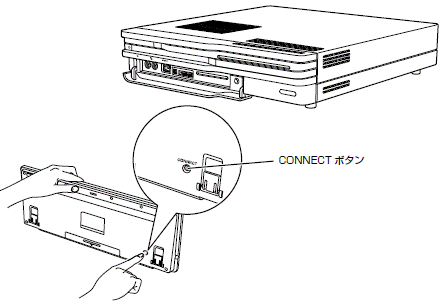 アドバイス
アドバイス「CONNECT」ボタンを押すときは、キーボードの他のキーを押さないように注意してください。
- キーボードの「CONNECT」ボタンを押してから10秒以内に、パソコン本体の「CONNECT」ボタンを1回押します。
 アドバイス
アドバイス「CONNECT」ボタンを押すと、「カチッ」という感触があります。
「カチッ」という感触がない場合は、もう一度「CONNECT」ボタンを押してください。 - キーボード上面の状態表示LCDが数回点滅し、IDが自動的に設定されます。
ワイヤレスキーボードを操作し、正常に動作するかどうかを確認します。アドバイス正常に動作しない場合は、一度乾電池を出し入れし、もう一度設定してください。
ワイヤレスマウスのIDを設定する
次の手順でワイヤレスマウスのIDを設定します。

- フラップ(パソコン前面の左下にあるカバー)を開き、右側にある「CONNECT」ボタンの位置を確認します。
 アドバイス
アドバイス「CONNECT」ボタンは、まだ押さないでください。
- ワイヤレスマウス裏面の「CONNECT」ボタンを1秒以上押します。
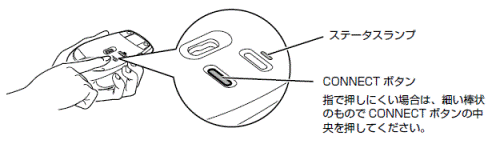 アドバイス
アドバイス「CONNECT」ボタンを押すときは、マウスの他のボタンを押さないように注意してください。
- ワイヤレスマウスの「CONNECT」ボタンを押してから10秒以内に、パソコン本体の「CONNECT」ボタンを1回押します。
 アドバイス
アドバイス「CONNECT」ボタンを押すと、「カチッ」という感触があります。
「カチッ」という感触がない場合は、もう一度「CONNECT」ボタンを押してください。 - ワイヤレスマウス裏面のステータスランプが数回点滅し、IDが自動的に設定されます。
ワイヤレスマウスを操作し、正常に動作するかどうかを確認します。アドバイス正常に動作しない場合は、一度乾電池を出し入れし、もう一度設定してください。
FMV-TEO(2007年春モデル〜2007年秋冬モデル)
次の手順でワイヤレスキーボードのIDを設定します。
2007年春モデル〜2007年秋冬モデルのFMV-TEOには、ワイヤレスマウスは添付されていないため、ワイヤレスキーボードの設定だけを行います。

- フラップ(パソコン前面の左下にあるカバー)を開きます。
- フラップを開いた右側にある「CONNECT」ボタンを1回押します。
 アドバイス
アドバイス「CONNECT」ボタンを押すと、「カチッ」という感触があります。
「カチッ」という感触がない場合は、もう一度「CONNECT」ボタンを押してください。 - パソコン本体の「CONNECT」ボタンを押してから10秒以内に、ワイヤレスキーボード裏面の「CONNECT」ボタンを指で1回押し、すぐに離します。
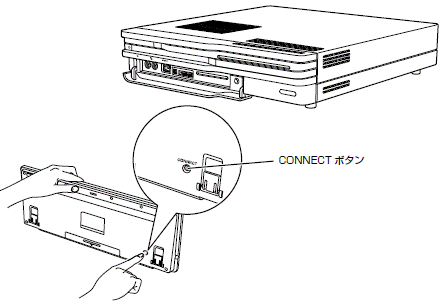 アドバイス
アドバイス「CONNECT」ボタンを押すときは、キーボードの他のキーを押さないように注意してください。
- キーボード上面の状態表示LCDが数回点滅し、IDが自動的に設定されます。
ワイヤレスキーボードを操作し、正常に動作するかどうかを確認します。アドバイス正常に動作しない場合は、一度乾電池を出し入れし、もう一度設定してください。
FMV-DESKPOWER F シリーズ(2009年冬モデル〜2010年春モデル)
ワイヤレスキーボードとワイヤレスマウスのIDを設定する方法は、次のとおりです。
次の場合に応じた案内をご覧ください。
ワイヤレスキーボードのIDを設定する
次の手順で、ワイヤレスキーボードのIDを設定します。

- パソコン本体背面の「CONNECT」(コネクト)ボタンの位置を確認します。
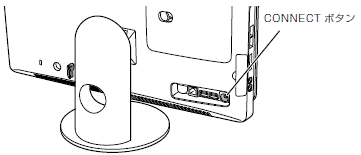 アドバイス
アドバイス「CONNECT」ボタンは、まだ押さないでください。
- ワイヤレスキーボード裏面の「CONNECT」ボタンを指で1回押し、すぐに離します。
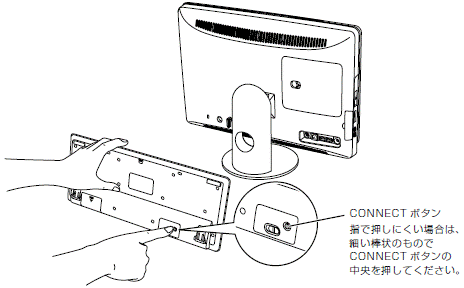 アドバイス
アドバイス「CONNECT」ボタンを押すときは、ワイヤレスキーボードの他のキーを押さないように注意してください。
- ワイヤレスキーボード上面の状態を表示するランプがすべて点灯し、設定モードに入ります。
ワイヤレスキーボードの「CONNECT」ボタンを押してから約10秒以内に、パソコン本体背面の「CONNECT」ボタンを1回押します。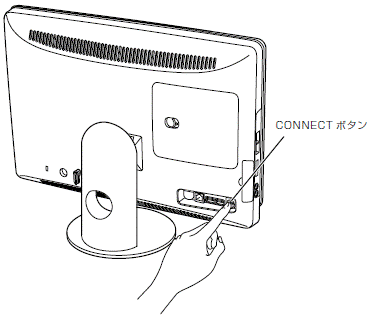 アドバイス
アドバイス「CONNECT」ボタンを押すと、「カチッ」という感触があります。
「カチッ」という感触がない場合は、もう一度「CONNECT」ボタンを押してください。 - ワイヤレスキーボード上面の状態を表示するランプが数回点滅し、IDが自動的に設定されます。
- パソコンの画面に「Bind OK!」と表示されます。
【Enter】キーを押します。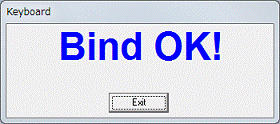
ワイヤレスキーボードを操作し、正常に動作するかどうかを確認します。アドバイスパソコンの画面に「Bind OK!」と表示されない場合は、一度乾電池を出し入れし、もう一度手順2.から操作してください。
ワイヤレスマウスのIDを設定する
次の手順で、ワイヤレスマウスのIDを設定します。

- パソコン本体背面の「CONNECT」ボタンの位置を確認します。
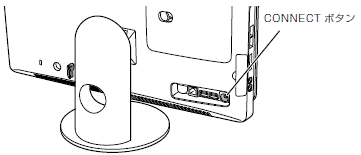 アドバイス
アドバイス「CONNECT」ボタンは、まだ押さないでください。
- ワイヤレスマウス裏面の「CONNECT」ボタンを指で1秒以上押します。
 アドバイス
アドバイス「CONNECT」ボタンを押すときは、マウスの他のボタンを押さないように注意してください。
- ワイヤレスマウスの裏面にあるステータスランプが緑色に点滅し、設定モードに入ります。
ワイヤレスマウスの「CONNECT」ボタンを押してから約10秒以内に、パソコン本体背面の「CONNECT」ボタンを1回押します。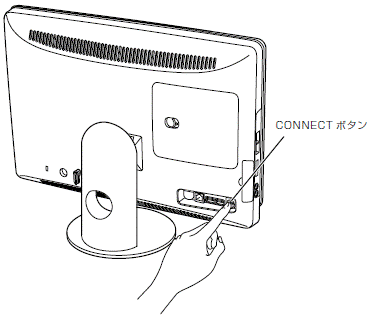 アドバイス
アドバイス「CONNECT」ボタンを押すと、「カチッ」という感触があります。
「カチッ」という感触がない場合は、もう一度「CONNECT」ボタンを押してください。 - ワイヤレスマウス裏面のステータスランプの点滅が停止し、IDが自動的に設定されます。
- パソコンの画面に「Bind OK!」と表示されます。
「Exit」ボタンをクリックします。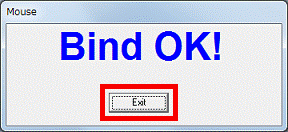
ワイヤレスマウスを操作し、正常に動作するかどうかを確認します。アドバイスパソコンの画面に「Bind OK!」と表示されない場合は、一度乾電池を出し入れし、もう一度手順2.から操作してください。
FMV-DESKPOWER F シリーズ(2008年夏モデル〜2009年夏モデル)
ワイヤレスキーボードとワイヤレスマウスのIDを設定する方法は、次のとおりです。
次の場合に応じた案内をご覧ください。
ワイヤレスキーボードのIDを設定する
次の手順で、ワイヤレスキーボードのIDを設定します。

- パソコン本体背面の「CONNECT」ボタンの位置を確認します。
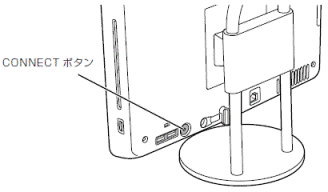 アドバイス
アドバイス「CONNECT」ボタンは、まだ押さないでください。
- ワイヤレスキーボード裏面の「CONNECT」ボタンを指で1回押し、すぐに離します。
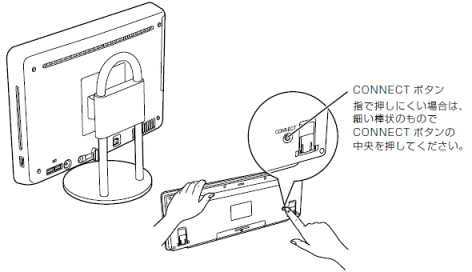 アドバイス
アドバイス「CONNECT」ボタンを押すときは、ワイヤレスキーボードの他のキーを押さないように注意してください。
- ワイヤレスキーボード上面の状態を表示するランプがすべて点灯し、設定モードに入ります。
ワイヤレスキーボードの「CONNECT」ボタンを押してから約10秒以内に、パソコン本体背面の「CONNECT」ボタンを1回押します。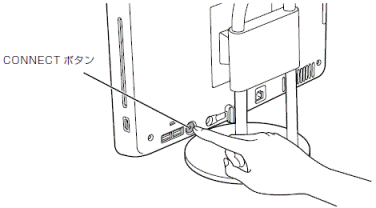 アドバイス
アドバイス「CONNECT」ボタンを押すと、「カチッ」という感触があります。
「カチッ」という感触がない場合は、もう一度「CONNECT」ボタンを押してください。 - ワイヤレスキーボード上面の状態を表示するランプが数回点滅し、IDが自動的に設定されます。
ワイヤレスキーボードを操作し、正常に動作するかどうかを確認します。アドバイス正常に動作しない場合は、一度乾電池を出し入れし、もう一度設定してください。
ワイヤレスマウスのIDを設定する
次の手順で、ワイヤレスマウスのIDを設定します。

- パソコン本体背面の「CONNECT」ボタンの位置を確認します。
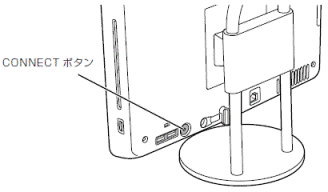 アドバイス
アドバイス「CONNECT」ボタンは、まだ押さないでください。
- ワイヤレスマウス裏面の「CONNECT」ボタンを指で1秒以上押します。
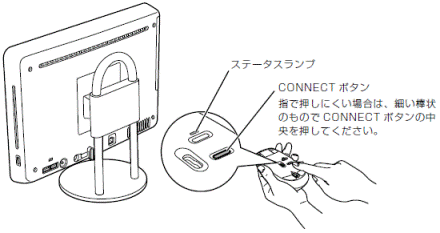 アドバイス
アドバイス「CONNECT」ボタンを押すときは、マウスの他のボタンを押さないように注意してください。
- ワイヤレスマウスの裏面にあるステータスランプが緑色に点滅し、設定モードに入ります。
ワイヤレスマウスの「CONNECT」ボタンを押してから約10秒以内に、パソコン本体背面の「CONNECT」ボタンを1回押します。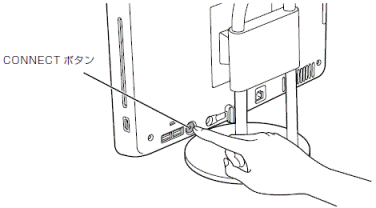 アドバイス
アドバイス「CONNECT」ボタンを押すと、「カチッ」という感触があります。
「カチッ」という感触がない場合は、もう一度「CONNECT」ボタンを押してください。 - ワイヤレスマウス裏面のステータスランプの点滅が停止し、IDが自動的に設定されます。
ワイヤレスマウスを操作し、正常に動作するかどうかを確認します。アドバイス正常に動作しない場合は、一度乾電池を出し入れし、もう一度設定してください。
FMV-DESKPOWER LX シリーズ(2008年春モデル〜2009年夏モデル)
ワイヤレスキーボードとワイヤレスマウスのIDを設定する方法は、次のとおりです。
次の場合に応じた案内をご覧ください。
ワイヤレスキーボードのIDを設定する
次の手順で、ワイヤレスキーボードのIDを設定します。

- フラップ(パソコン前面の左下にあるカバー)を開き、「CONNECT」ボタンの位置を確認します。
 アドバイス
アドバイス「CONNECT」ボタンは、まだ押さないでください。
- ワイヤレスキーボード裏面の「CONNECT」ボタンを指で1回押し、すぐに離します。
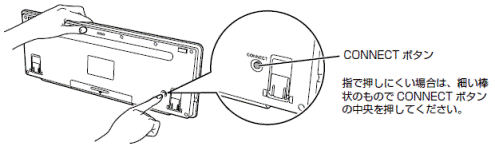 アドバイス
アドバイス「CONNECT」ボタンを押すときは、キーボードの他のキーを押さないように注意してください。
- パソコン本体の「CONNECT」ボタンを1回押します。
 アドバイス
アドバイス「CONNECT」ボタンを押すと、「カチッ」という感触があります。
「カチッ」という感触がない場合は、もう一度「CONNECT」ボタンを押してください。 - キーボード上面の状態を表示するランプが数回点滅し、IDが自動的に設定されます。
ワイヤレスキーボードを操作し、正常に動作するかどうかを確認します。アドバイス正常に動作しない場合は、一度乾電池を出し入れし、もう一度設定してください。
ワイヤレスマウスのIDを設定する
次の手順で、ワイヤレスマウスのIDを設定します。

- フラップ(パソコン前面の左下にあるカバー)を開き、「CONNECT」ボタンの位置を確認します。
 アドバイス
アドバイス「CONNECT」ボタンは、まだ押さないでください。
- ワイヤレスマウス裏面の「CONNECT」ボタンを1秒以上押します。
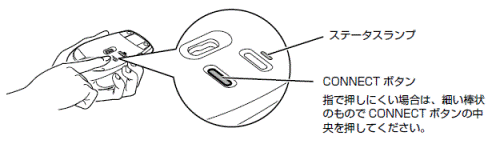 アドバイス
アドバイス「CONNECT」ボタンを押すときは、マウスの他のボタンを押さないように注意してください。
- パソコン本体の「CONNECT」ボタンを1回押します。
 アドバイス
アドバイス「CONNECT」ボタンを押すと、「カチッ」という感触があります。
「カチッ」という感触がない場合は、もう一度「CONNECT」ボタンを押してください。 - 光学式センサーの赤い光が数回点滅し、IDが自動的に設定されます。
ワイヤレスマウスを操作し、正常に動作するかどうかを確認します。アドバイス正常に動作しない場合は、一度乾電池を出し入れし、もう一度設定してください。
FMV-DESKPOWER LX シリーズ(2007年秋冬モデル)
ワイヤレスキーボードとワイヤレスマウスのIDを設定する方法は、次のとおりです。
次の場合に応じた案内をご覧ください。
ワイヤレスキーボードのIDを設定する
次の手順で、ワイヤレスキーボードのIDを設定します。

- フラップ(パソコン前面の左下にあるカバー)を開き、「CONNECT」ボタンの位置を確認します。
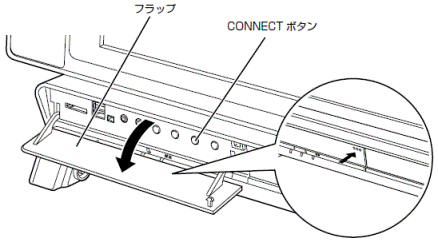 アドバイス
アドバイス「CONNECT」ボタンは、まだ押さないでください。
- ワイヤレスキーボード裏面の「CONNECT」ボタンを指で1回押し、すぐに離します。
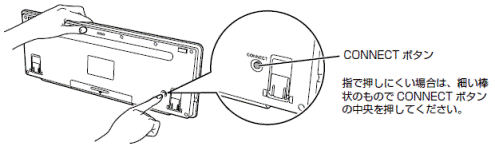 アドバイス
アドバイス「CONNECT」ボタンを押すときは、ワイヤレスキーボードの他のキーを押さないように注意してください。
- ワイヤレスキーボード上面の状態を表示するランプがすべて点灯し、設定モードに入ります。
ワイヤレスキーボードの「CONNECT」ボタンを押してから約10秒以内に、パソコン本体背面の「CONNECT」ボタンを1回押します。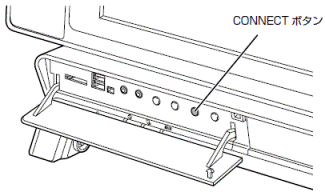 アドバイス
アドバイス「CONNECT」ボタンを押すと、「カチッ」という感触があります。
「カチッ」という感触がない場合は、もう一度「CONNECT」ボタンを押してください。 - ワイヤレスキーボード上面の状態を表示するランプが数回点滅し、IDが自動的に設定されます。
ワイヤレスキーボードを操作し、正常に動作するかどうかを確認します。アドバイス正常に動作しない場合は、一度乾電池を出し入れし、もう一度設定してください。
ワイヤレスマウスのIDを設定する
次の手順で、ワイヤレスマウスのIDを設定します。

- パソコン本体背面の「CONNECT」ボタンの位置を確認します。
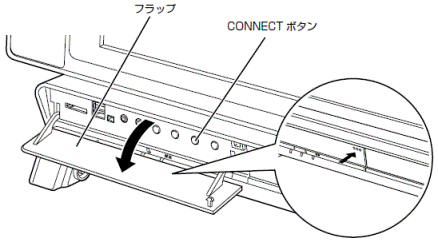 アドバイス
アドバイス「CONNECT」ボタンは、まだ押さないでください。
- ワイヤレスマウス裏面の「CONNECT」ボタンを指で1秒以上押します。
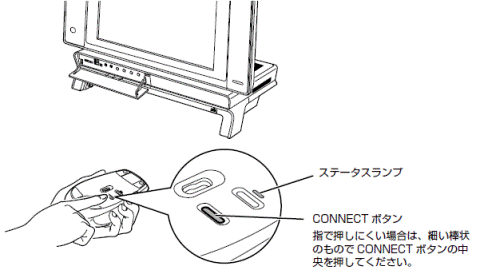 アドバイス
アドバイス「CONNECT」ボタンを押すときは、マウスの他のボタンを押さないように注意してください。
- ワイヤレスマウスの裏面にあるステータスランプが緑色に点滅し、設定モードに入ります。
ワイヤレスマウスの「CONNECT」ボタンを押してから約10秒以内に、パソコン本体背面の「CONNECT」ボタンを1回押します。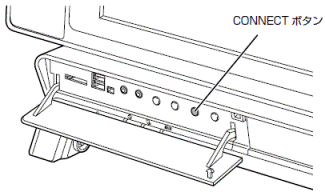 アドバイス
アドバイス「CONNECT」ボタンを押すと、「カチッ」という感触があります。
「カチッ」という感触がない場合は、もう一度「CONNECT」ボタンを押してください。 - ワイヤレスマウス裏面のステータスランプの点滅が停止し、IDが自動的に設定されます。
ワイヤレスマウスを操作し、正常に動作するかどうかを確認します。アドバイス正常に動作しない場合は、一度乾電池を出し入れし、もう一度設定してください。
FMV-DESKPOWER LX シリーズ(2007年夏モデル)
FMV-DESKPOWER LX シリーズに添付のワイヤレスキーボードとワイヤレスマウスは、それぞれ別々のIDを使用しています。
次の場合に応じた案内をご覧ください。
ワイヤレスキーボードのIDを設定する
次の手順で、ワイヤレスキーボードのIDを設定します。

- フラップ(パソコン前面の左下にあるカバー)の中央を押して、フラップを開きます。
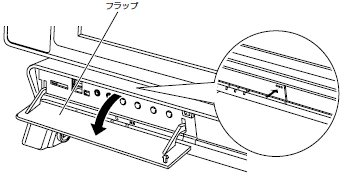
- フラップを開いた右側にある「CONNECT」ボタンを1回押します。
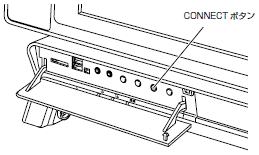 アドバイス
アドバイス「CONNECT」ボタンを押すと、「カチッ」という感触があります。
「カチッ」という感触がない場合は、もう一度「CONNECT」ボタンを押してください。 - パソコン本体の「CONNECT」ボタンを押してから10秒以内に、ワイヤレスキーボード裏面の「CONNECT」ボタンを指で1回押し、すぐに離します。
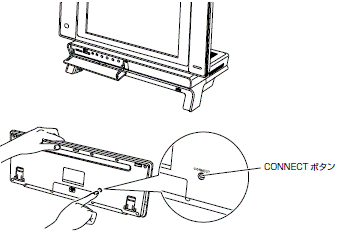 アドバイス
アドバイス「CONNECT」ボタンを押すときは、キーボードの他のキーを押さないように注意してください。
- キーボード上面の状態を表示するランプが数回点滅し、IDが自動的に設定されます。
ワイヤレスキーボードを操作し、正常に動作するかどうかを確認します。アドバイス正常に動作しない場合は、一度乾電池を出し入れし、もう一度設定してください。
ワイヤレスマウスのIDを設定する
次の手順で、ワイヤレスマウスのIDを設定します。

- フラップ(パソコン前面の左下にあるカバー)の中央を押して、フラップを開きます。
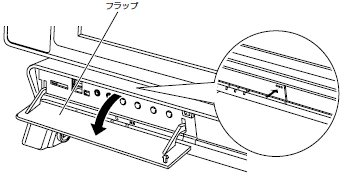
- フラップを開いた右側にある「CONNECT」ボタンを1回押します。
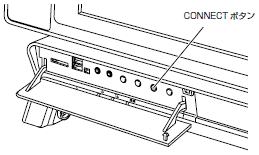 アドバイス
アドバイス「CONNECT」ボタンを押すと、「カチッ」という感触があります。
「カチッ」という感触がない場合は、もう一度「CONNECT」ボタンを押してください。 - パソコン本体の「CONNECT」ボタンを押してから10秒以内に、ワイヤレスマウス裏面の「CONNECT」ボタンを指で1回押し、すぐに離します。
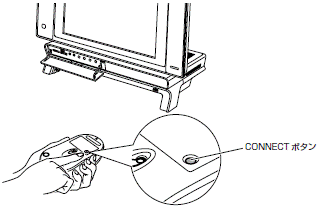 アドバイス
アドバイス「CONNECT」ボタンを押すときは、マウスの他のボタンを押さないように注意してください。
- 光学式センサーの赤い光が数回点滅し、IDが自動的に設定されます。
ワイヤレスマウスを操作し、正常に動作するかどうかを確認します。アドバイス正常に動作しない場合は、一度乾電池を出し入れし、もう一度設定してください。
FMV-DESKPOWER LX シリーズ(2006年夏モデル〜2007年春モデル)
FMV-DESKPOWER LX シリーズに添付のワイヤレスキーボードとワイヤレスマウスは、それぞれ別々のIDを使用しています。
次の場合に応じた案内をご覧ください。
FMV-DESKPOWER LX60T、LX65S、LX65SN、LX60S をお使いの場合は、「FMV-DESKPOWER LX シリーズ(2005年夏モデル〜2006年春モデル)」をご覧ください。
ワイヤレスキーボードのIDを設定する
次の手順で、ワイヤレスキーボードのIDを設定します。

- パソコン本体右側面の「CONNECT」ボタンを1回押します。
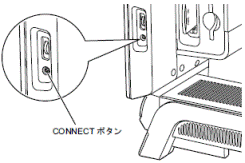 アドバイス
アドバイス「CONNECT」ボタンを押すと、「カチッ」という感触があります。
「カチッ」という感触がない場合は、もう一度「CONNECT」ボタンを押してください。 - パソコン本体の「CONNECT」ボタンを押してから10秒以内に、ワイヤレスキーボード裏面の「CONNECT」ボタンを指で1回押し、すぐに離します。
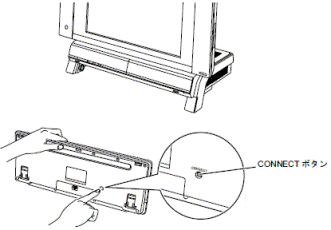 アドバイス
アドバイス「CONNECT」ボタンを押すときは、キーボードの他のキーを押さないように注意してください。
- キーボード上面の状態表示LCDが数回点滅し、IDが自動的に設定されます。
ワイヤレスキーボードを操作し、正常に動作するかどうかを確認します。アドバイス正常に動作しない場合は、一度乾電池を出し入れし、もう一度設定してください。
ワイヤレスマウスのIDを設定する
次の手順で、ワイヤレスマウスのIDを設定します。

- パソコン本体右側面の「CONNECT」ボタンを1回押します。
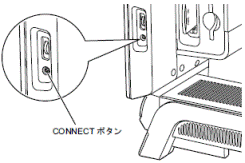 アドバイス
アドバイス「CONNECT」ボタンを押すと、「カチッ」という感触があります。
「カチッ」という感触がない場合は、もう一度「CONNECT」ボタンを押してください。 - パソコン本体の「CONNECT」ボタンを押してから10秒以内に、ワイヤレスマウス裏面の「CONNECT」ボタンを指で1回押し、すぐに離します。
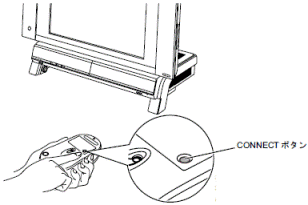 アドバイス
アドバイス「CONNECT」ボタンを押すときは、マウスの他のボタンを押さないように注意してください。
- 光学式センサーの赤い光が数回点滅し、IDが自動的に設定されます。
ワイヤレスマウスを操作し、正常に動作するかどうかを確認します。アドバイス正常に動作しない場合は、一度乾電池を出し入れし、もう一度設定してください。
FMV-DESKPOWER LX シリーズ(2005年夏モデル〜2006年春モデル)
FMV-DESKPOWER LX シリーズに添付のワイヤレスキーボードとワイヤレスマウスは、それぞれ別々のIDを使用しています。
次の場合に応じた案内をご覧ください。
ワイヤレスキーボードのIDを設定する
次の手順で、ワイヤレスキーボードのIDを設定します。

- パソコン本体背面の「CONNECT」ボタンを1回押します。
 アドバイス
アドバイス- 「CONNECT」ボタンは、正面からディスプレイに向かって右側の背面にあります。
- 電気を通さない細い棒状のもの(つま楊枝など)を、まっすぐに差し込んでください。
- 「CONNECT」ボタンを押すと、「カチッ」という感触があります。
「カチッ」という感触がない場合は、もう一度「CONNECT」ボタンを押してください。
- 「CONNECT」ボタンは、正面からディスプレイに向かって右側の背面にあります。
- パソコン本体の「CONNECT」ボタンを押してから10秒以内に、ワイヤレスキーボード裏面の「CONNECT」ボタンを指で1回押し、すぐに離します。
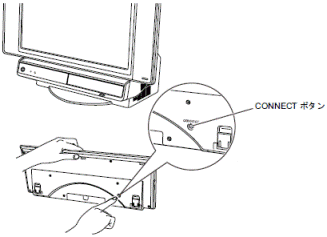 アドバイス
アドバイス「CONNECT」ボタンを押すときは、キーボードの他のキーを押さないように注意してください。
- キーボード上面の状態表示LCDが数回点滅し、IDが自動的に設定されます。
ワイヤレスキーボードを操作し、正常に動作するかどうかを確認します。アドバイス正常に動作しない場合は、一度乾電池を出し入れし、もう一度設定してください。
ワイヤレスマウスのIDを設定する
次の手順で、ワイヤレスマウスのIDを設定します。

- パソコン本体背面の「CONNECT」ボタンを1回押します。
 アドバイス
アドバイス- 「CONNECT」ボタンは、正面からディスプレイに向かって右側の背面にあります。
- 電気を通さない細い棒状のもの(つま楊枝など)を、まっすぐに差し込んでください。
- 「CONNECT」ボタンを押すと、「カチッ」という感触があります。
「カチッ」という感触がない場合は、もう一度「CONNECT」ボタンを押してください。
- 「CONNECT」ボタンは、正面からディスプレイに向かって右側の背面にあります。
- パソコン本体の「CONNECT」ボタンを押してから10秒以内に、ワイヤレスマウス裏面の「CONNECT」ボタンを指で1回押し、すぐに離します。
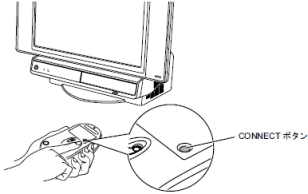 アドバイス
アドバイス「CONNECT」ボタンを押すときは、マウスの他のボタンを押さないように注意してください。
- 光学式センサーの赤い光が数回点滅し、IDが自動的に設定されます。
ワイヤレスマウスを操作し、正常に動作するかどうかを確認します。アドバイス正常に動作しない場合は、一度乾電池を出し入れし、もう一度設定してください。
FMV-DESKPOWER TX シリーズ(2006年夏モデル〜2007年春モデル)
FMV-DESKPOWER TX シリーズに添付のワイヤレスキーボードとワイヤレスマウスは、それぞれ別々のIDを使用しています。
次の場合に応じた案内をご覧ください。
2007年春モデルのFMV-DESKPOWER TX シリーズをお使いの場合は、ワイヤレスマウスは添付されていないため、ワイヤレスキーボードの設定だけを行ってください。
ワイヤレスキーボードのIDを設定する
次の手順で、ワイヤレスキーボードのIDを設定します。

- フラップ(パソコン前面の下側中央にあるカバー)の中央を押して、フラップを開きます。
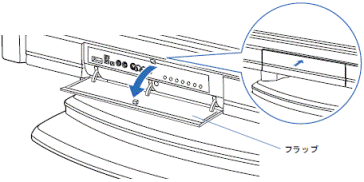
- フラップを開いた右側にある「CONNECT」ボタンを1回押します。
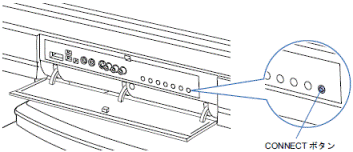 アドバイス
アドバイス「CONNECT」ボタンを押すと、「カチッ」という感触があります。
「カチッ」という感触がない場合は、もう一度「CONNECT」ボタンを押してください。 - パソコン本体の「CONNECT」ボタンを押してから10秒以内に、ワイヤレスキーボード裏面の「CONNECT」ボタンを指で1回押し、すぐに離します。
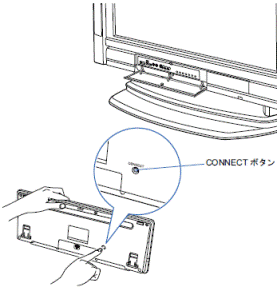 アドバイス
アドバイス「CONNECT」ボタンを押すときは、キーボードの他のキーを押さないように注意してください。
- キーボード上面の状態表示LCDが数回点滅し、IDが自動的に設定されます。
ワイヤレスキーボードを操作し、正常に動作するかどうかを確認します。アドバイス正常に動作しない場合は、一度乾電池を出し入れし、もう一度設定してください。
ワイヤレスマウスのIDを設定する
次の手順で、ワイヤレスマウスのIDを設定します。

- フラップ(パソコン前面の下側中央にあるカバー)の中央を押して、フラップを開きます。
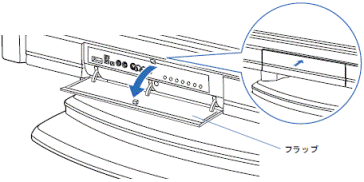
- フラップを開いた右側にある「CONNECT」ボタンを1回押します。
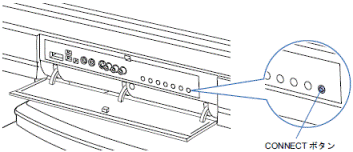 アドバイス
アドバイス「CONNECT」ボタンを押すと、「カチッ」という感触があります。
「カチッ」という感触がない場合は、もう一度「CONNECT」ボタンを押してください。 - パソコン本体の「CONNECT」ボタンを押してから10秒以内に、ワイヤレスマウス裏面の「CONNECT」ボタンを指で1回押し、すぐに離します。
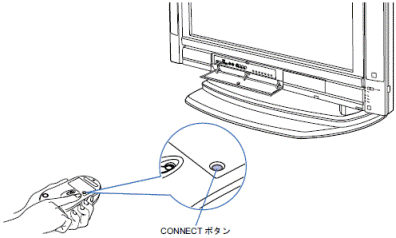 アドバイス
アドバイス「CONNECT」ボタンを押すときは、マウスの他のボタンを押さないように注意してください。
- 光学式センサーの赤い光が数回点滅し、IDが自動的に設定されます。
ワイヤレスマウスを操作し、正常に動作するかどうかを確認します。アドバイス正常に動作しない場合は、一度乾電池を出し入れし、もう一度設定してください。
FMV-DESKPOWER TX シリーズ(2005年夏モデル〜2006年春モデル)
FMV-DESKPOWER TX シリーズに添付のワイヤレスキーボードとワイヤレスマウスは、それぞれ別々のIDを使用しています。
次の場合に応じた案内をご覧ください。
ワイヤレスキーボードのIDを設定する
次の手順で、ワイヤレスキーボードのIDを設定します。

- パソコン本体前面のフラップ(電源ボタンの下側にあるカバー)を開きます。
- フラップを開いた右側にある「CONNECT」ボタンを1回押します。
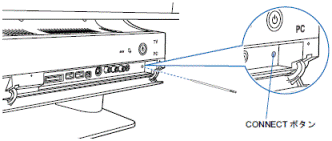 アドバイス
アドバイス- 電気を通さない細い棒状のもの(つま楊枝など)を、まっすぐに差し込んでください。
- 「CONNECT」ボタンを押すと、「カチッ」という感触があります。
「カチッ」という感触がない場合は、もう一度「CONNECT」ボタンを押してください。
- 電気を通さない細い棒状のもの(つま楊枝など)を、まっすぐに差し込んでください。
- パソコン本体の「CONNECT」ボタンを押してから10秒以内に、ワイヤレスキーボード裏面の「CONNECT」ボタンを指で1回押し、すぐに離します。
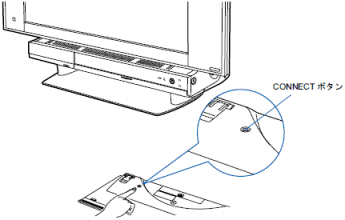 アドバイス
アドバイス「CONNECT」ボタンを押すときは、キーボードの他のキーを押さないように注意してください。
- キーボード上面の状態表示LCDが数回点滅し、IDが自動的に設定されます。
ワイヤレスキーボードを操作し、正常に動作するかどうかを確認します。アドバイス正常に動作しない場合は、一度乾電池を出し入れし、もう一度設定してください。
ワイヤレスマウスのIDを設定する
次の手順で、ワイヤレスマウスのIDを設定します。

- パソコン本体前面のフラップ(電源ボタンの下側にあるカバー)を開きます。
- フラップを開いた右側にある「CONNECT」ボタンを1回押します。
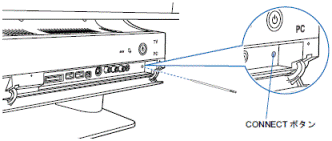 アドバイス
アドバイス- 電気を通さない細い棒状のもの(つま楊枝など)を、まっすぐに差し込んでください。
- 「CONNECT」ボタンを押すと、「カチッ」という感触があります。
「カチッ」という感触がない場合は、もう一度「CONNECT」ボタンを押してください。
- 電気を通さない細い棒状のもの(つま楊枝など)を、まっすぐに差し込んでください。
- パソコン本体の「CONNECT」ボタンを押してから10秒以内に、ワイヤレスマウス裏面の「CONNECT」ボタンを指で1回押し、すぐに離します。
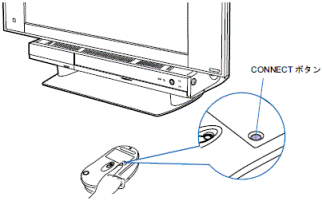 アドバイス
アドバイス「CONNECT」ボタンを押すときは、マウスの他のボタンを押さないように注意してください。
- 光学式センサーの赤い光が数回点滅し、IDが自動的に設定されます。
ワイヤレスマウスを操作し、正常に動作するかどうかを確認します。アドバイス正常に動作しない場合は、一度乾電池を出し入れし、もう一度設定してください。



